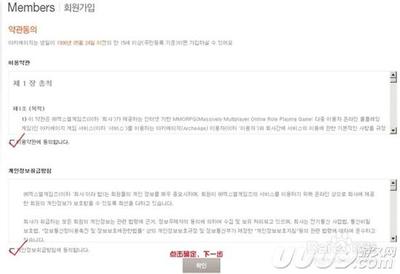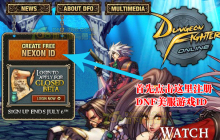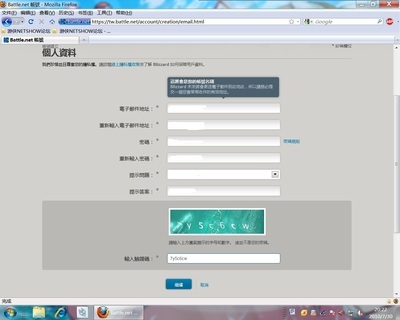itunes是专供苹果产品使用的一款软件,能有效管理Mac、ipad、iphone里的音乐和视频等。具体注册流程如下:
itunes账号注册教程――方法/步骤itunes账号注册教程 1、
在你电脑上安装itunes软件,可以去苹果网站下载该软件。然后点击软件安装,点击下一步,等待安装进程,大概要等一两分钟。
itunes账号注册教程 2、
打开安装好的itunes,第一次打开会有一个许可协议,直接点解“同意”即可。
itunes账号注册教程_itunes账号
itunes账号注册教程 3、
点击软件左侧菜单栏里的。
itunes账号注册教程 4、
iTunes Store的右侧界面里找到免费App,随便找一个,然后点击右侧的“免费”按钮。
itunes账号注册教程 5、
在弹出的新窗口中,点击“创建新账户”。经过以上步骤注册不用填信用卡。
itunes账号注册教程_itunes账号
itunes账号注册教程 6、
在随后出现的窗口里,点击“继续”。
itunes账号注册教程 7、
在新窗口里会出现“条款与条件以及 Apple 的隐私政策”,拉到最后,在“条款与条件以及 Apple 的隐私政策”前打勾,然后点击“同意”。
itunes账号注册教程 8、
在新窗口中填写注册信息,邮箱要填写有效的,一会还要用来验证。密码注意“密码必须由至少 8 个字符组成,必须包含数字、大写字母和小写字母。不能包含空格,同一字符不能连续重复三次,不能使用您的 Apple ID,也不能使用您在过去一年中用过的密码。”注意安全信息栏里的内容都要填,才能提交注册表。有一项“新闻、软件更新、优惠以及与 Apple 产品和服务相关的信息。”你可以不选,然后点击继续。
itunes账号注册教程_itunes账号
itunes账号注册教程 9、
在新窗口,填写你的付款方式,如果选“无”就不用填信用卡了。然后在页面里填写相应的信息,姓名,街道、电话、市区是必须填的。
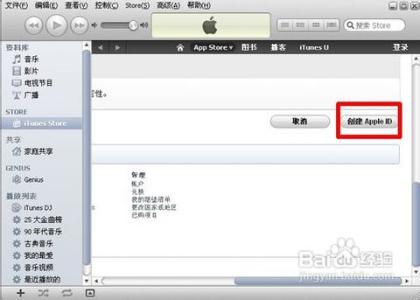
itunes账号注册教程 10、
点击“创建”完成,然后会出现一个通知你验证邮箱的对话框。点击“好”即可。
itunes账号注册教程_itunes账号
itunes账号注册教程 11、
登陆你的邮箱,找到itunes给你发的邮件,点击验证邮箱中的“立即验证”。
itunes账号注册教程 12、
然后会转到“登录以验证您的电子邮件地址。”页面,输入用户名和密码,然后点击“验证地址”。
itunes账号注册教程_itunes账号
itunes账号注册教程 13、
然后点击itunes菜单栏里的“stores”选项,选择“对这台电脑授权”。就全部完成了。
注册时账号必须是有效邮箱,因为之后还要用来验证。
注册可以用信用卡注册,也可以不用信用卡注册。上面介绍的是不用信用卡注册的流程。
 爱华网
爱华网